Come creare e gestire playlist di YouTube su iPhone e iPad
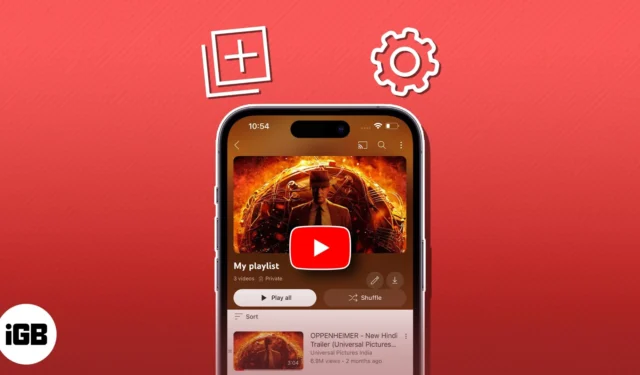
Le playlist di YouTube offrono un modo semplice per curare e godersi raccolte personalizzate di contenuti. Ma sfortunatamente, molti hanno ancora difficoltà a creare e gestire in modo efficace le playlist di YouTube su iPhone e iPad. Che tu sia un appassionato creatore di contenuti, un appassionato di musica o semplicemente desideri organizzare i tuoi video preferiti, questa guida è tutto ciò di cui hai bisogno.
- Come creare playlist di YouTube su iPhone o iPad
- Come gestire la playlist di YouTube sul tuo iPhone o iPad
- Come eliminare la playlist di YouTube su iPhone o iPad
Come creare playlist di YouTube su iPhone o iPad
Non possiamo sopravvalutare l’importanza delle playlist di YouTube per coloro che hanno effettivamente difficoltà a gestire il proprio tesoro di intrattenimento. Segui questi semplici passaggi per creare playlist YouTube personalizzate su iPhone e iPad.
Crea playlist di YouTube dalla riproduzione di video su iPhone
- Avvia YouTube sul tuo iPhone → Riproduci qualsiasi video desideri.
- Dopo l’inizio della riproduzione del video, tocca l’ opzione Salva sotto il titolo del video.
- Ora riceverai una notifica che ti avviserà del salvataggio del video.
- Tocca Cambia per procedere.
- Quindi seleziona l’ opzione Nuova playlist .
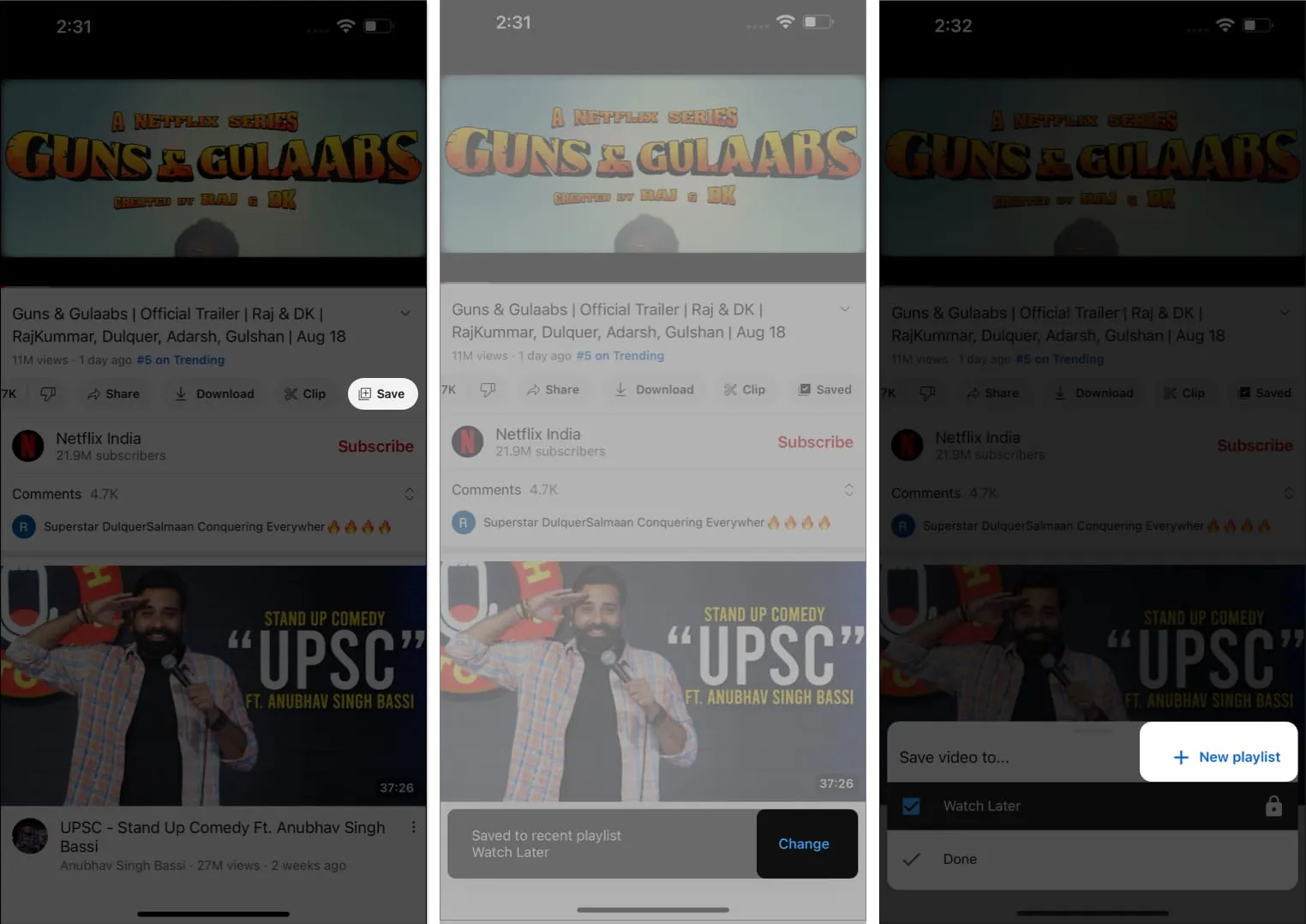
- Inserisci un titolo per la tua playlist e scegli una delle seguenti opzioni:
- Pubblico: chiunque può cercare la playlist.
- Non in elenco: solo quelli con il collegamento possono accedere alla playlist.
- Privato: la playlist è accessibile solo a te.
- Tocca Crea per salvare le tue preferenze.
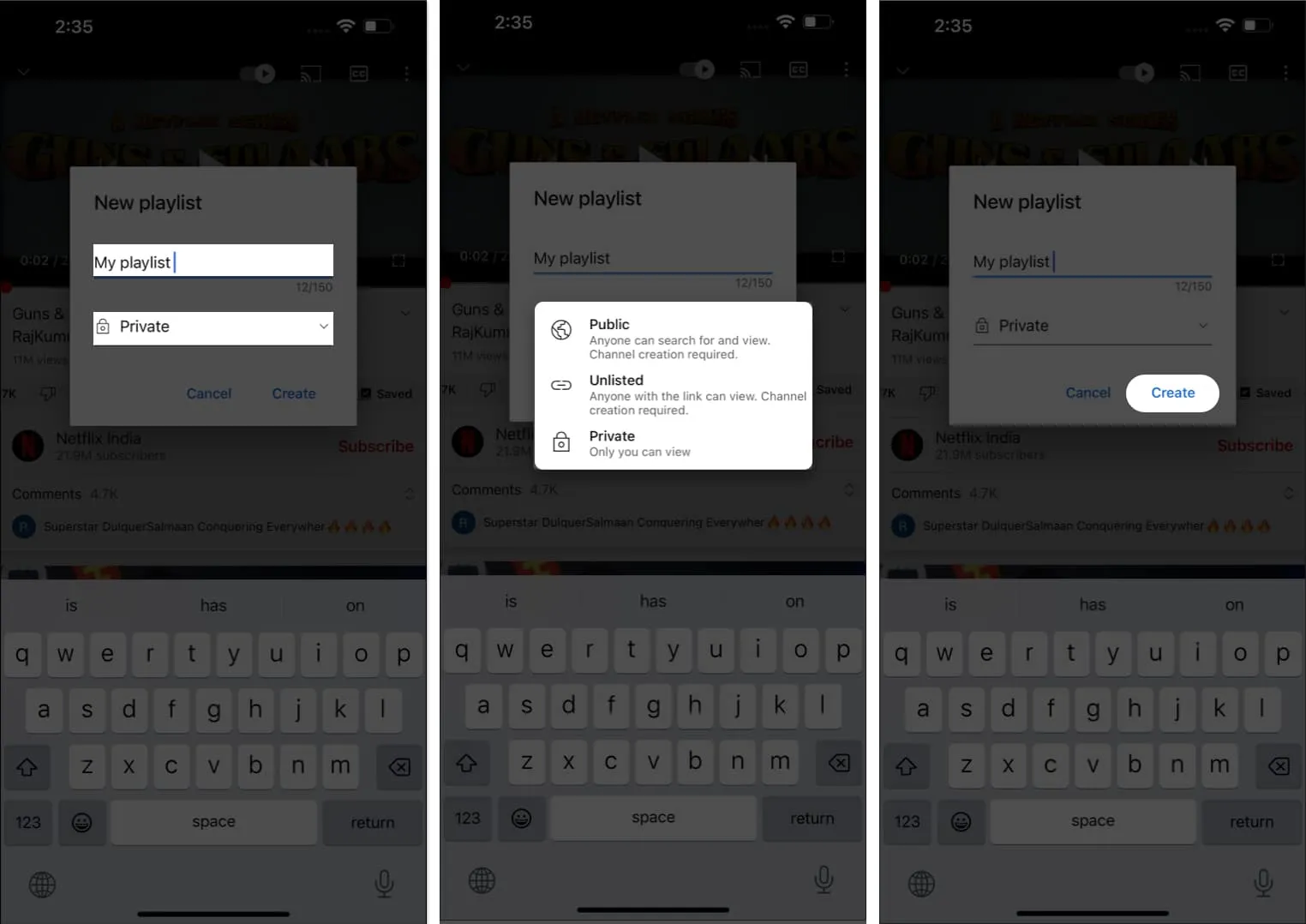
- Quando la playlist è stata creata correttamente, seleziona l’ opzione Vedi elenco .
- Ora verrai indirizzato alla home page della tua playlist.
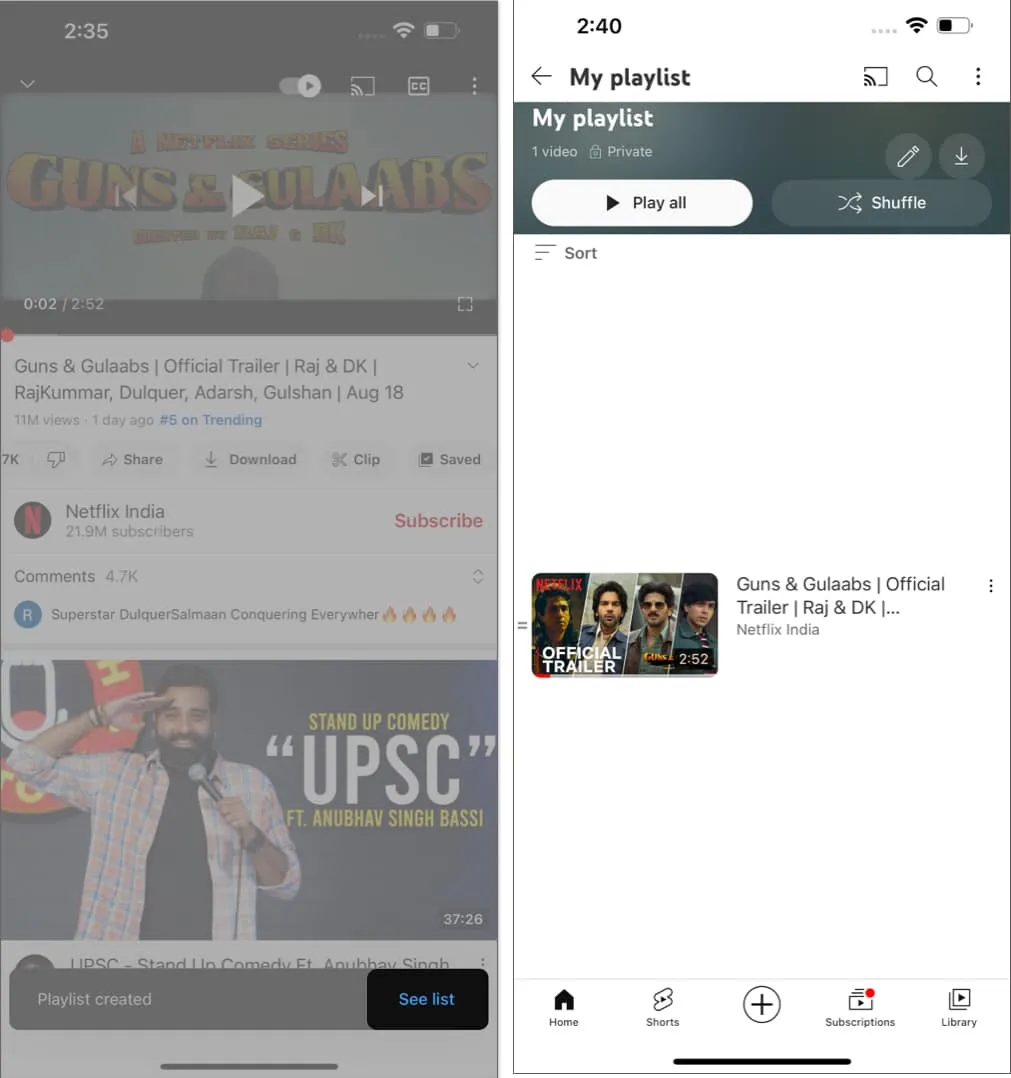
Produci playlist di YouTube da Shorts su iPhone o iPad
- Avvia YouTube sul tuo iPhone → tocca Shorts per procedere.
- Quando ti imbatti in un breve video, tocca l’ icona a tre punti nell’angolo in alto a destra dello schermo.
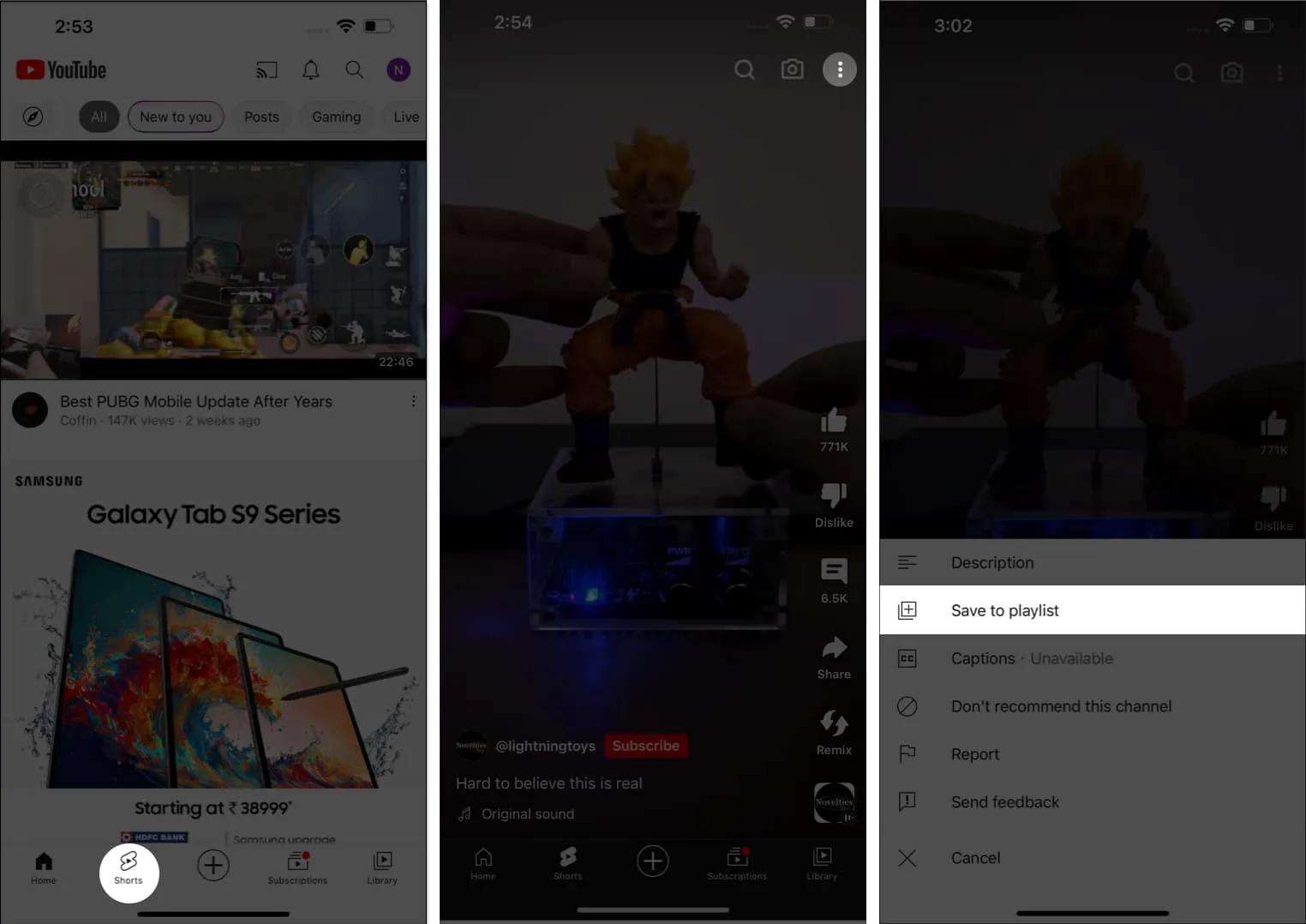
- Seleziona l’ opzione Salva nella playlist .
- Qui puoi selezionare una playlist creata in precedenza o curare una nuova playlist , come discusso sopra.
- Per salvare il cortometraggio in una playlist esistente, basta selezionarlo e toccare il pulsante Fine .
- Una volta salvato, scegli l’opzione Libreria e seleziona la tua playlist .
- Qui puoi trovare il tuo Short salvato .
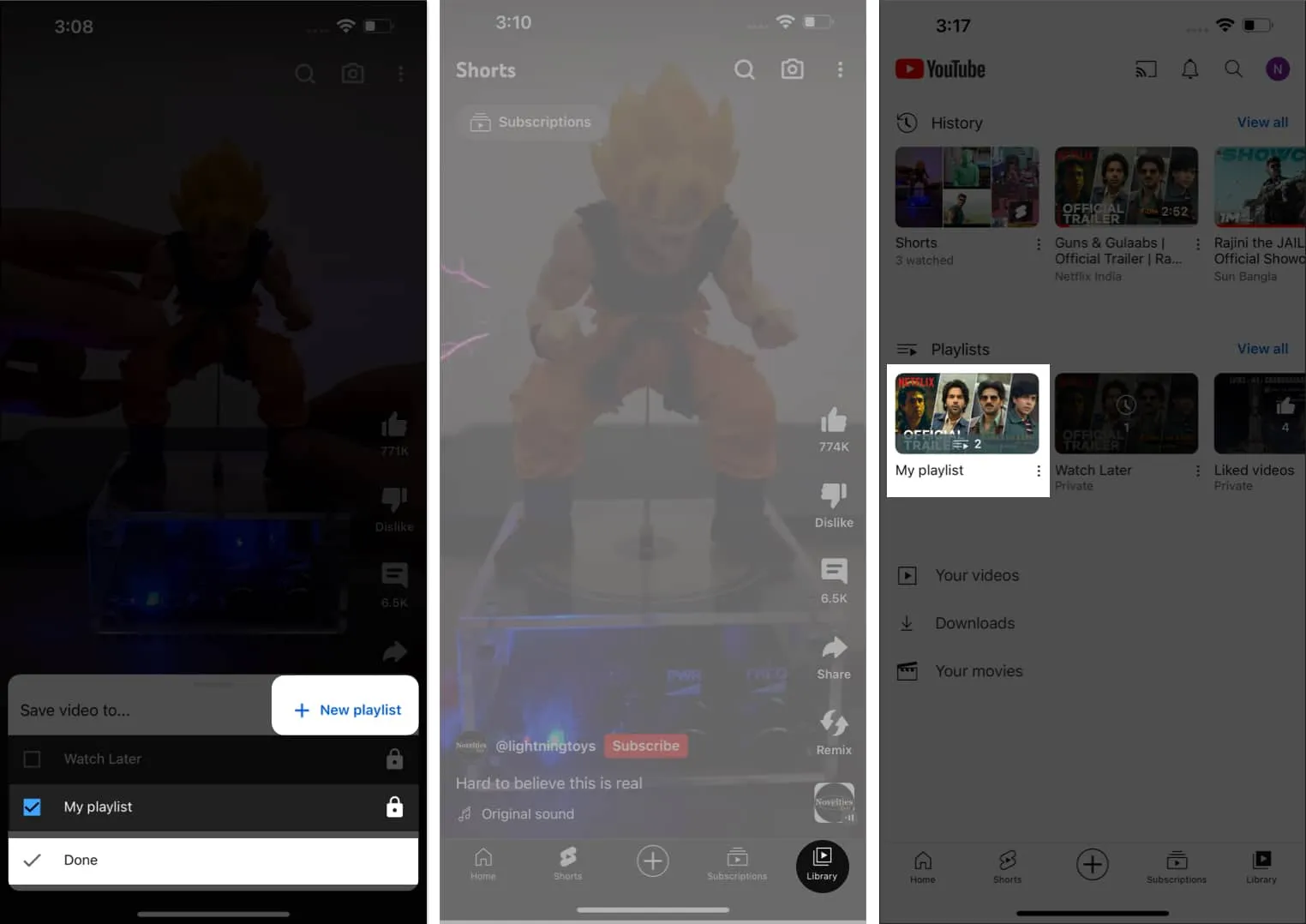
- In alternativa, se desideri salvare il cortometraggio in una nuova playlist, segui i passaggi da 5 a 9 descritti sopra.
Crea una playlist dalla scheda Libreria su iPhone o iPad
- Dalla schermata iniziale di YouTube , vai a Libreria .
- Seleziona l’ opzione Nuova playlist dal menu Playlist.
- Qui puoi monitorare tutti i tuoi video guardati di recente su YouTube.
- Seleziona uno o più video in base alle tue preferenze e premi Avanti .
- Assegna un titolo alla playlist e seleziona il livello di privacy.
- Tocca Crea per concludere il processo.
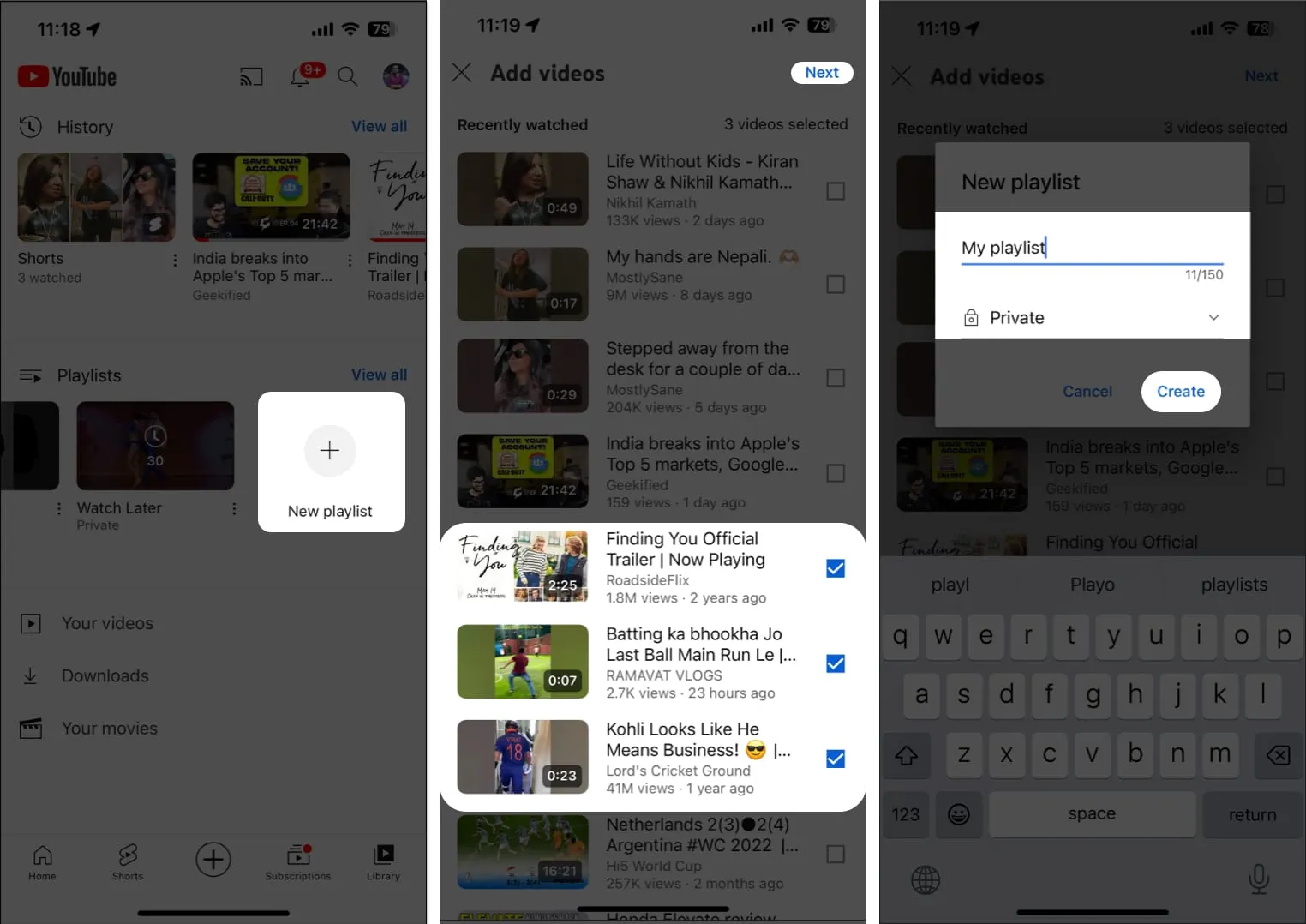
Ora sei a posto.
Come gestire la playlist di YouTube sul tuo iPhone o iPad
Quando si tratta di creare e gestire playlist di YouTube sul tuo iPhone o iPad, ci sono alcuni fattori che dovresti considerare. Segui i passaggi descritti di seguito per gestire in modo efficiente le playlist di YouTube sul tuo iPhone o iPad come un professionista.
Ordina la playlist di YouTube per tipo di video su iPhone
- Accedi a qualsiasi playlist creata in precedenza che desideri.
- Tocca l’ opzione Ordina nell’angolo in alto a sinistra dello schermo.
- Seleziona un formato di filtro adatto alle tue preferenze.
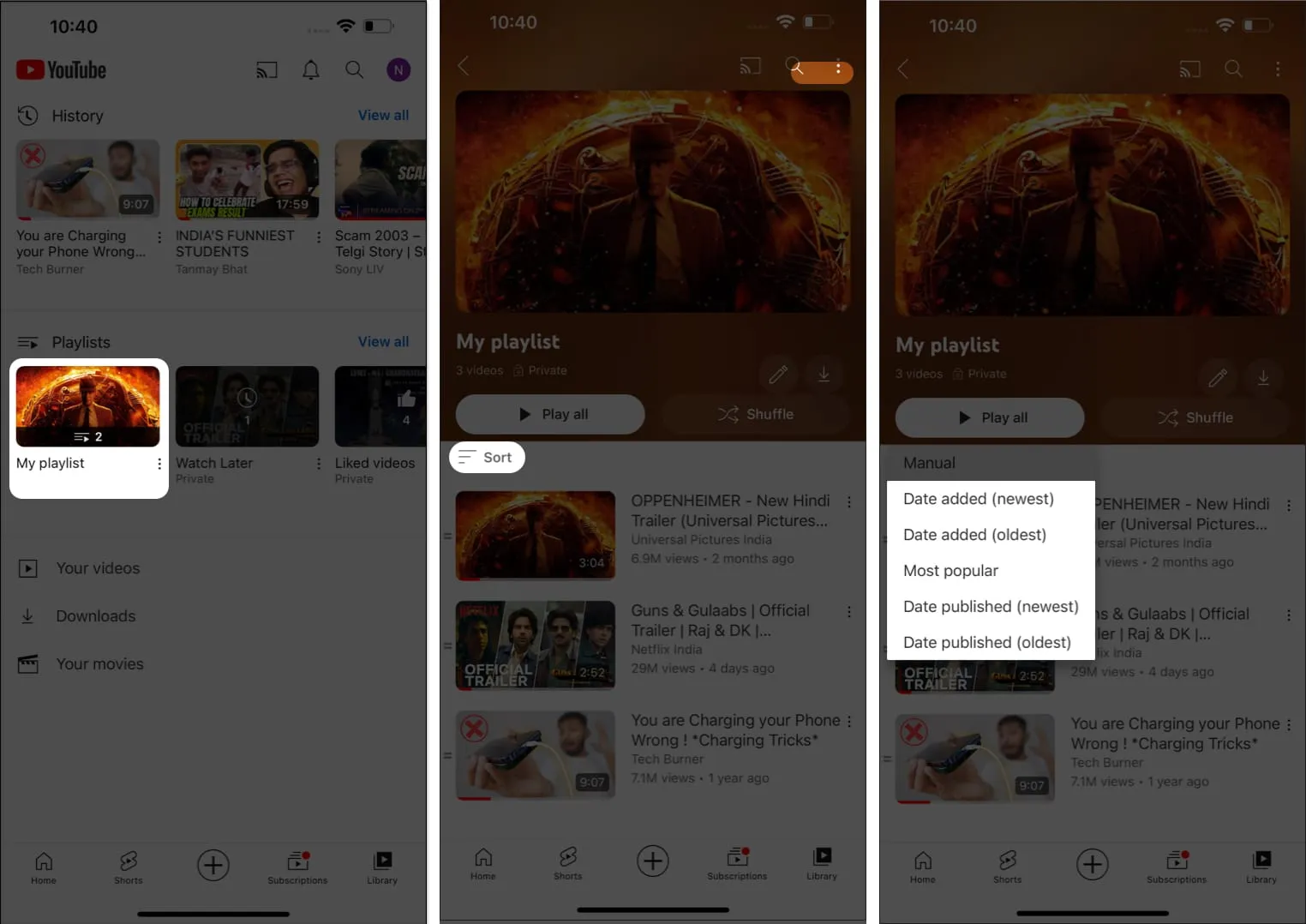
- In questo caso, i video nella tua playlist verranno riorganizzati di conseguenza.
Riorganizza la playlist di YouTube su iPhone
- Apri YouTube e accedi a una playlist salvata di tua scelta.
- Tieni l’ icona del panino accanto ai video e trascina semplicemente il video preferito.
- Successivamente, puoi posizionare i video nella tua playlist come desideri.
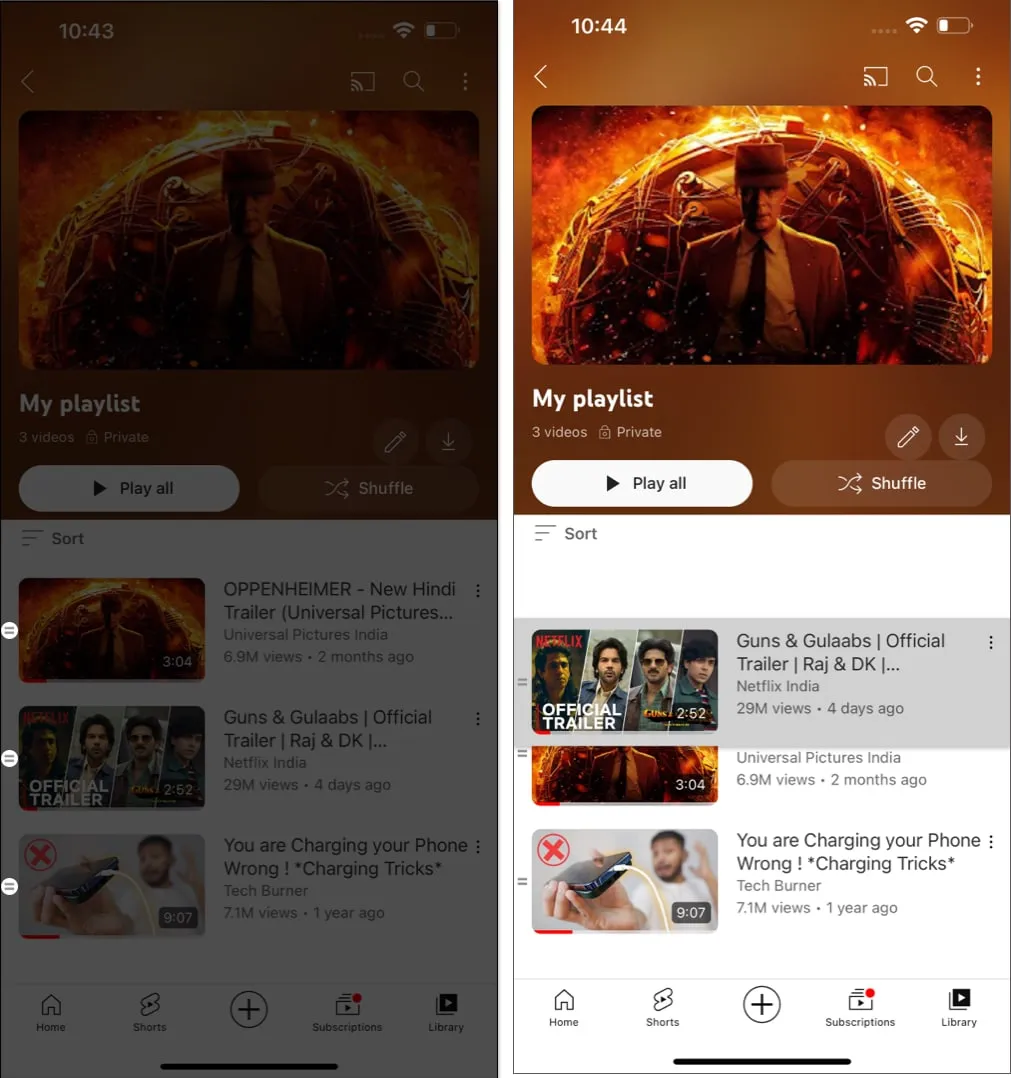
Modifica la playlist di YouTube su iPhone
- Vai su YouTube → Libreria → Playlist .
- Tocca l’ icona della matita .
- Ora puoi modificare il titolo , aggiungere una descrizione o modificare le preferenze sulla privacy secondo le tue preferenze.
- Una volta che sei pronto, tocca Salva .

È così semplice.
Scarica video dalle playlist di YouTube sul tuo iPhone o iPad
- Apri una playlist che desideri.
- Tocca l’ icona di download nell’angolo in alto a destra per coloro che desiderano scaricare l’intera playlist.
- Se desideri scaricare un singolo video, tocca l’ icona a tre punti accanto al video.
- Seleziona l’ opzione Scarica video .
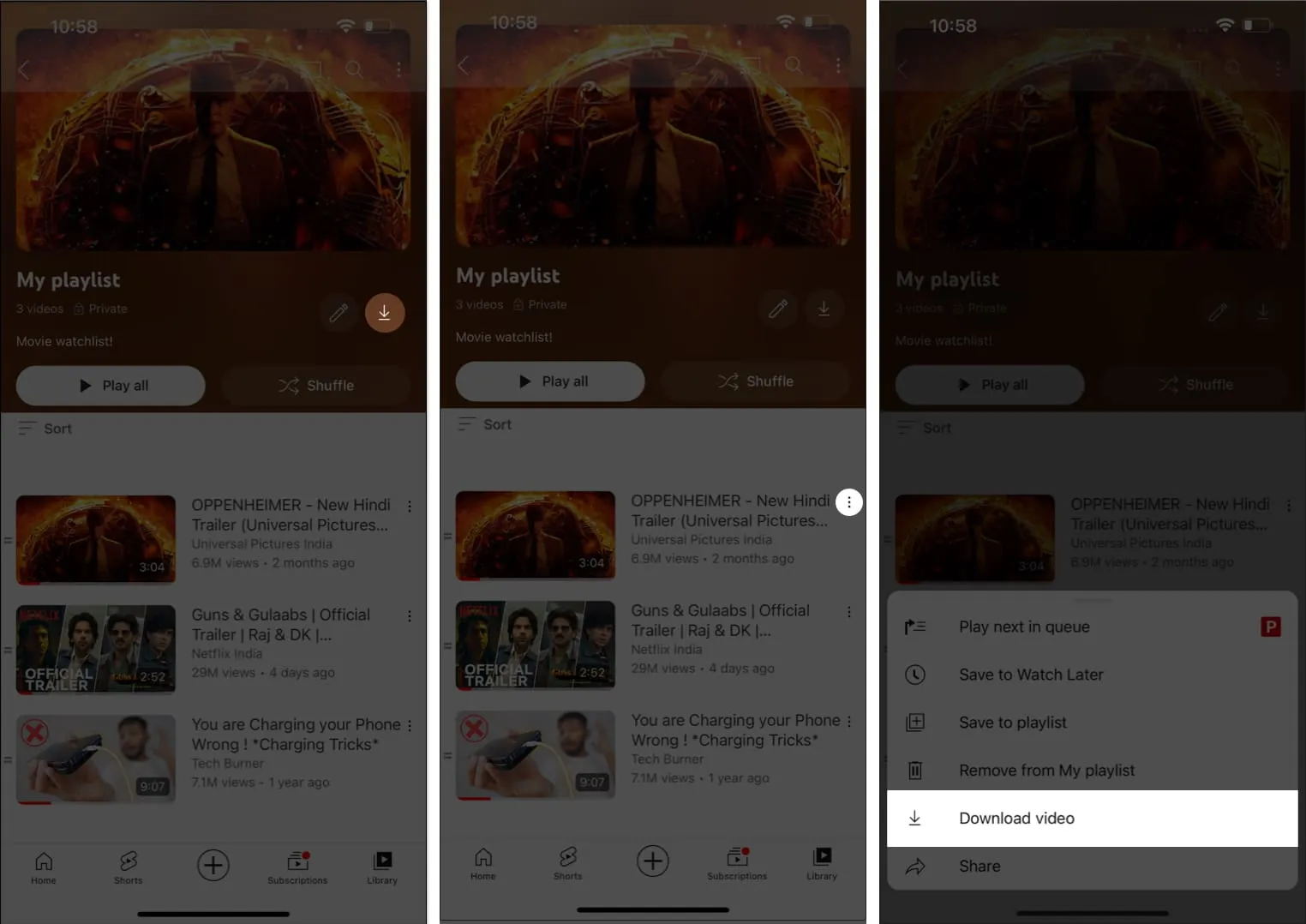
Come eliminare la playlist di YouTube su iPhone o iPad
Ora che hai tutto ciò che ti serve per creare e organizzare una playlist di YouTube, concludiamo il nostro tutorial con una semplice guida per eliminare facilmente la stessa.
Metodo 1:
- Vai su YouTube → Libreria → Playlist .
- Basta tenere premuta una particolare playlist → Premi Elimina → Ancora una volta, tocca Elimina quando richiesto.
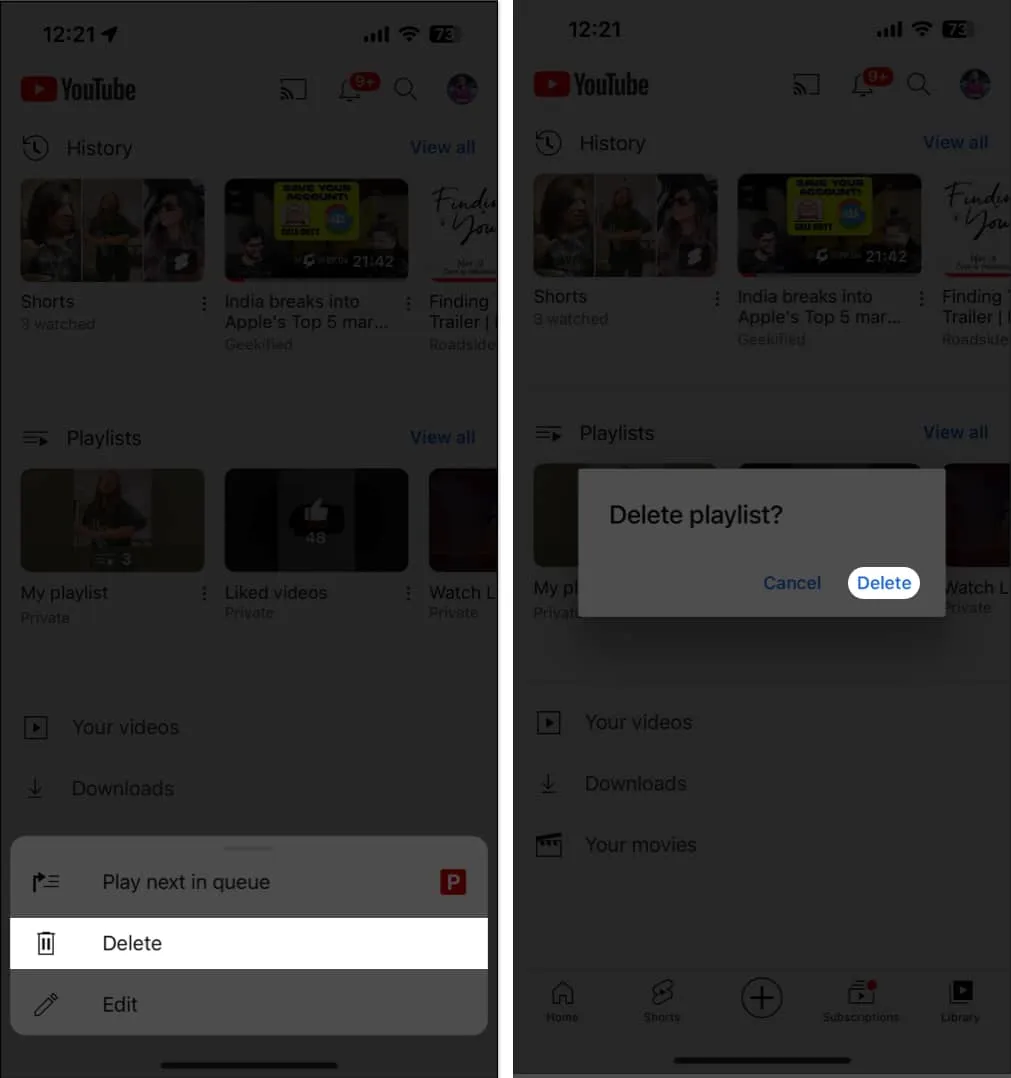
Metodo 2:
- In alternativa, tocca l’ icona a tre punti nell’angolo in alto a destra.
- Seleziona l’ opzione Elimina playlist per procedere.
- Premi Elimina quando ti viene chiesto di concludere.
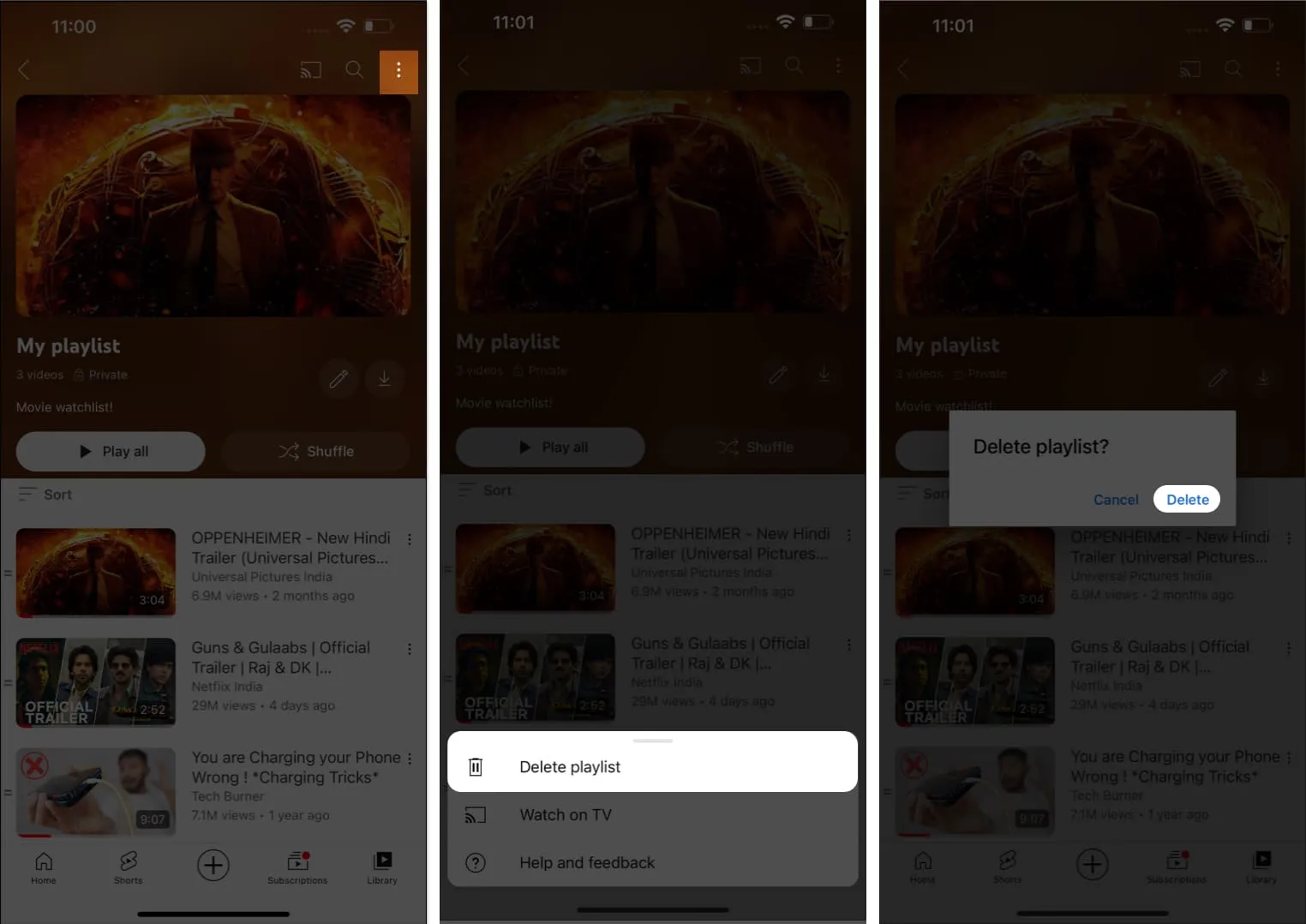
Rimuovi i video dalla playlist di YouTube su iPhone o iPad
- Passare alla playlist desiderata su YouTube.
- Scorri verso sinistra il video che desideri rimuovere.
- Premi l’ icona del cestino per eliminare il video.
- In alternativa, tocca l’ icona a tre punti e seleziona l’ opzione
Rimuovi dalla mia playlist .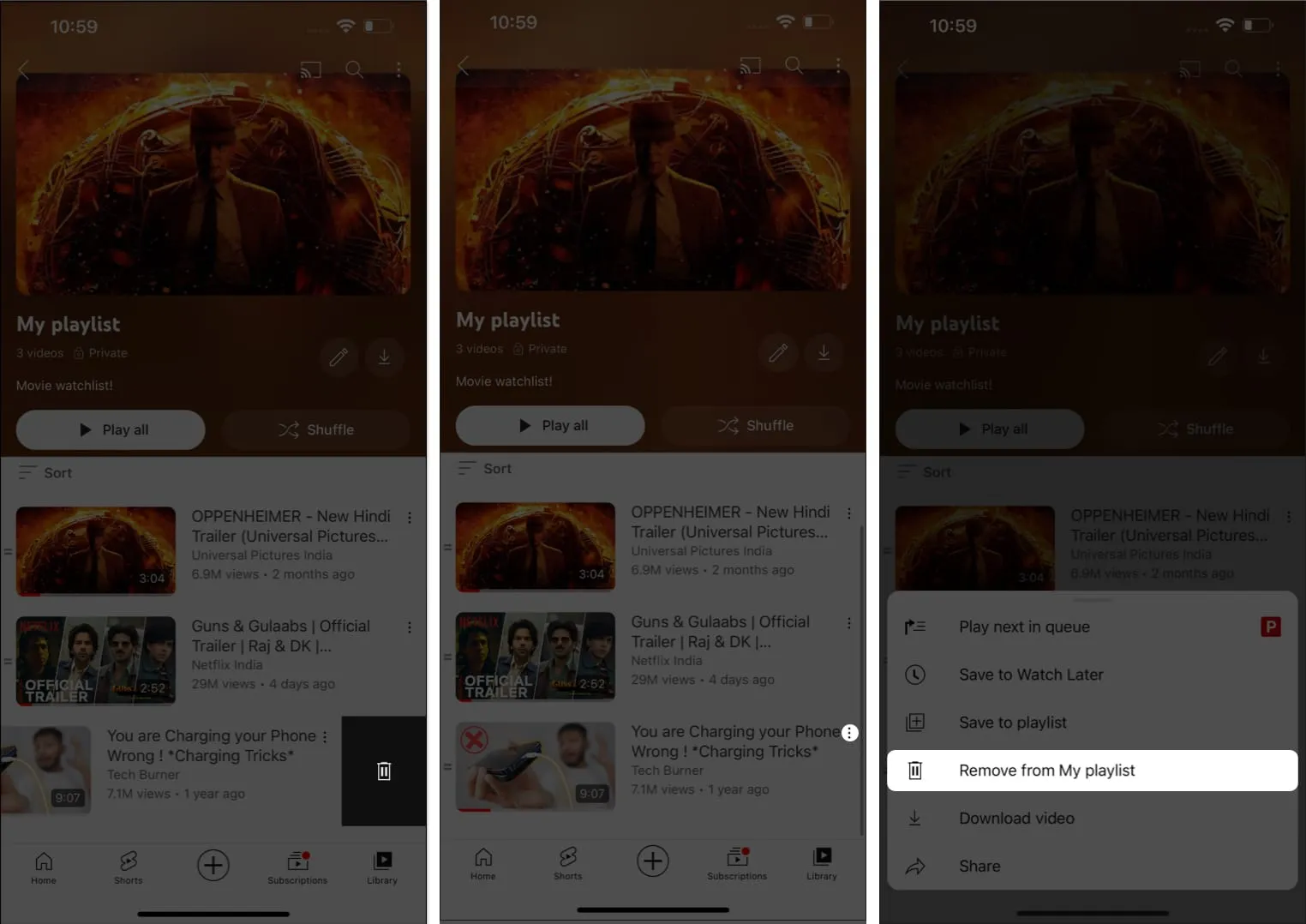
L’URL e il titolo di una playlist non saranno più visibili o ricercabili in YouTube Analytics quando elimini una playlist. Tuttavia, i dati associati alla playlist, come il tempo di visualizzazione, continueranno a essere inclusi in rapporti più ampi senza essere associati alla playlist eliminata.
Inoltre, puoi seguire la nostra guida dettagliata, se desideri cancellare la ricerca di YouTube e la cronologia delle visualizzazioni su iPhone .
Domande frequenti
Posso collaborare alla creazione di playlist con altri utilizzando il mio dispositivo iOS?
Purtroppo, l’app YouTube per iOS al momento non supporta la creazione di playlist collaborative. Puoi creare playlist e condividerle con altri, ma la collaborazione simultanea non è disponibile sui dispositivi mobili.
Come faccio a condividere la mia playlist di YouTube con altri dal mio dispositivo iOS?
`Per condividere la tua playlist di YouTube con altri sul tuo iPhone o iPad, apri la playlist, tocca i tre punti verticali (menu delle opzioni) e seleziona “Condividi”. Scegli il tuo metodo di condivisione preferito, come copiare il link o condividerlo tramite social media o app di messaggistica.
Crea una playlist personale di YouTube come un professionista!
Grazie per aver letto. Per favore, prenditi un momento per commentare i tuoi pensieri nei commenti qui sotto.



Lascia un commento